Bu öğreticide, OnePlus Nord N200 5G'nizdeki önyükleyicinin kilidini açma ve daha sonra yeniden doldurma adımlarını göstereceğiz. OnePlus, Qualcomm Snapdragon 480 Soc tarafından desteklenen en ucuz 5G'den biri olan OnePlus Nord N200 5G adlı yeni cihazlarını başlattı. Cihazda 13MP ana sensörle arkada üçlü bir arka kamera kurulumuna sahip ve ön tarafta 16 MP genişliğinde bir selfie kamera var.
Çeşitli OnePlus cihazları için çok sayıda ince ayar, modifikasyon ve özel ikili dosyalar var ve OnePlus Nord N200 5G de farklı değil. Lansmanından sadece birkaç ay geçmiş olsa da, bu cihaz için zaten etkileyici bir destek görüyoruz. Ancak bu ince ayarları gerçekleştirmek için, Met olması gereken bir gereksinim vardır- OnePlus Nord N200 5G'niz kilidi açılmış bir önyükleyici olmalıdır. Bu kılavuzda, size sadece bu konuda yardımcı olacağız. Benzer şekilde, daha sonraki bir aşamada bunu yapmak istiyorsanız, cihazın önyükleyicisini nasıl yeniden stoklayacağınızı da göstereceğiz.
OnePlus Nord N200 5G Cihaz Genel Bakış:
OnePlus Nord N200, 1080 x 2400 piksel çözünürlüğe ve 20: 9'luk bir en boy oranına sahip 6.49 inç IPS LCD paneline sahiptir. 90Hz yenileme hızına sahip yüksek bir yenileme hızı panelidir. İşleme gücü açısından 8nm'lik bir üretim süreci üzerine inşa edilmiş Qualcomm Snapdragon 480 5G çipimiz var. 2.0 GHz ve Six Kryo 460 çekirdeği saat 1.8 GHz'de saatli iki Kryo 460 çekirdeğe sahip sekiz çekirdekli bir işlemcidir. Grafik yoğun görevleri ele almak için Adreno 619 var.
Optiklere gelince, arkada üçlü bir kamera kurulumu ve ön tarafta tek bir kamera alıyoruz. Üçlü kamera, bir f/2.2 lens ile eşleştirilmiş 13MP birincil sensörden, bir f/2.4 lens ile eşleştirilmiş 2MP makro sensörden ve bir f/2.4 lens ile eşleştirilmiş 2MP derinlik sensöründen oluşur. Öne geldiğimizde, bir f/2.1 lens ile eşleştirilmiş tek bir 16MP sensörü alıyoruz. Hem ön hem de arka kamera kurulumu yalnızca 30 fps'de 1080p video çekebilir.
OnePlus Nord N200 5G, üstte Oxygenos 11 cilt ile kutudan çıkmış Android 11 ile birlikte gelir. Akıllı telefon, 4GB RAM ve 64GB UFS 2.1 dahili depolama alanına sahip tek bir depolama varyantı ile birlikte gelir. Depolama genişlemesi için bir microSD yuvası da vardır.
İletişim açısından Wi-Fi 802.11 A/B/G/N/AC, Bluetooth 5.1, GPS, NFC, FM radyo ve USB C Tip 2.0 alıyoruz. Ve sensörler için yana monte bir parmak izi sensörü, ivmeölçer, jiroskop, yakınlık ve pusula alıyoruz. OnePlus Nord N200 5G'nin içinde 18W hızlı şarjı destekleyen 5.000 mAh pil var.
Kilidi açılmış bir önyükleyici ile avantajlar/riskler
Kilidi açılmış bir önyükleyici ile ilişkili bir avantaj var. Başlangıç olarak, LineageOS, piksel deneyimi vb. Gibi özel ROM'ları flaş edebilirsiniz. Aynı çizgiler boyunca, TWRP gibi özel bir kurtarma kurmak da bir olasılıktır. Bu da Zip ve IMG dosyalarını flaş etmenize, çeşitli bölümleri silmenize, Nandroid yedeklemesini oluşturmanıza ve geri yüklemenize, vb. Aynı şekilde, cihazınızı Magisk'le de köklendirebilir ve idari haklara erişebilirsiniz.
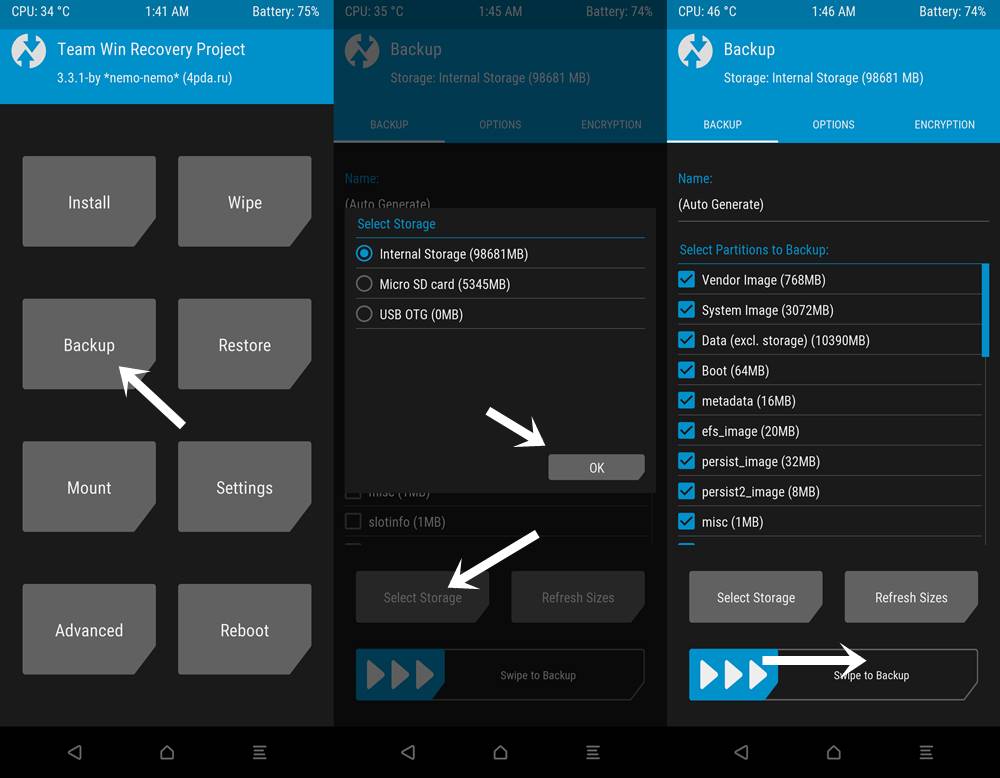
Ancak, bu değişiklikler de birkaç riskle birlikte gelir. Örneğin, cihazınızdaki tüm verileri silecek ve garantiyi de geçersiz ve geçersiz kılabilir. Ayrıca, Google Pay, Netflix ve Pokemon Go gibi uygulamalar düzgün çalışmayabilir. Tüm süreç risklidir ve doğru yapılmazsa birkaç soruna neden olabilir. Bununla birlikte, ilerlemeye hazırsanız, OnePlus Nord N200 5G'deki önyükleyicinin kilidini açma adımları.
OnePlus Nord N200 5G'de önyükleyicinin kilidini aç
Talimatları listelemeden önce, geçmeniz gereken birkaç ihtiyaç vardır. Tüm bu gereksinimleri işaretlediğinizden emin olun.
Önkoşul
- Her şeyden önce, bir. Bunun nedeni, kilidinin açma işleminin cihazınızdaki tüm verileri sileceğidir.
- Sıradaki, cihazınızda USB hata ayıklamasını ve OEM kilidini açmayı etkinleştirin. Birincisi, cihazınızı ADB modunda PC'niz tarafından tanınabilir hale getirecektir. İkincisi, kilit açma prosedürünü gerçekleştirmenize izin verecektir. Bu yüzden Telefon Hakkında Ayarlar>> Hakkında Gidin> 7 kez oluşturun> Ayarlar> Sistem> Gelişmiş> Geliştirici Seçeneklerine geri dönün> USB hata ayıklama ve OEM kilidini etkinleştirin.
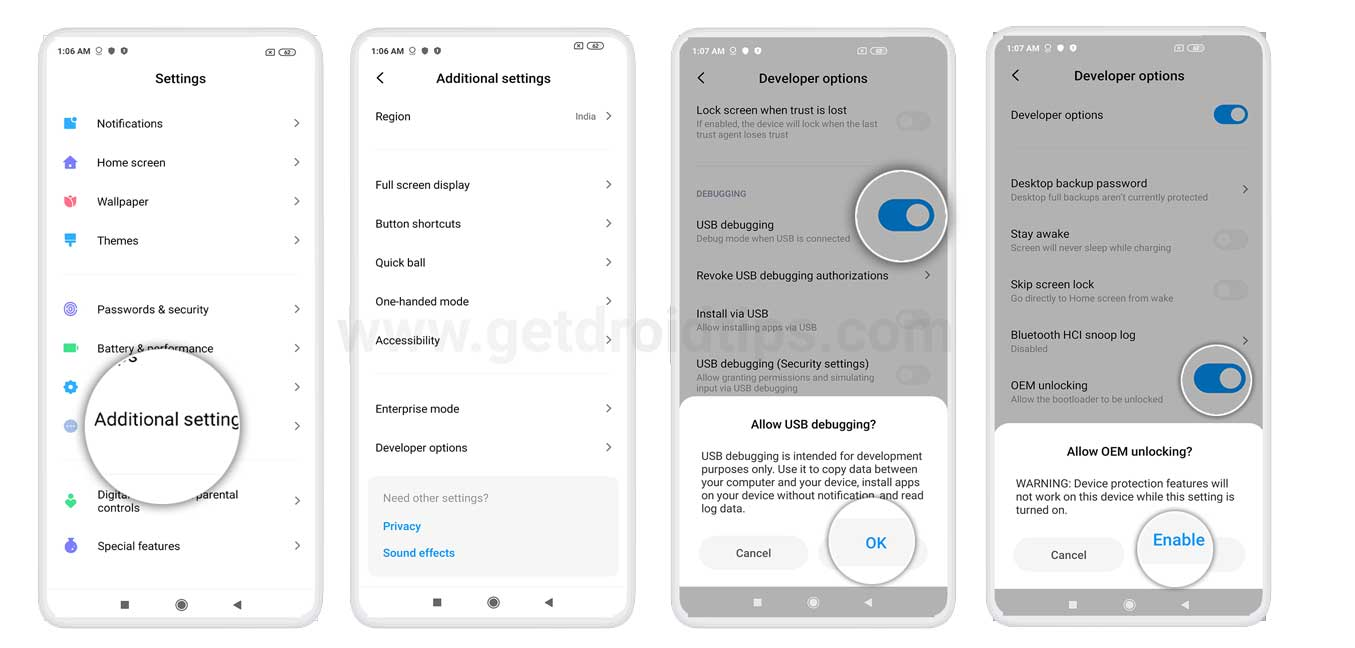
- Ayrıca,PC'nizde. Bu size gerekli ADB ve Fastboot ikili dosyalarını sağlayacaktır.
İşte bu. Şimdi OnePlus Nord N200 5G'deki önyükleyicinin kilidini açma adımlarıyla devam edebilirsiniz.
Talimat adımları
- Cihazınızı USB kablosu üzerinden PC'ye bağlayın. Hata ayıklama etkin olduğundan emin olun.
- Ardından Platform-Tools klasörüne gidin, adres çubuğuna CMD yazın ve Enter tuşuna basın. Bu komut istemini başlatır.
- Şimdi OnePlus cihazınızı Fastboot moduna önyüklemek için CMD penceresine aşağıdaki komutu yazın:
adb reboot bootloader

- Aşağıdaki komutu çalıştırın ve benzersiz bir alfasayısal karakter dizisi alırsanız, cihazın Fastboot'a başarıyla önyüklendiğini gösterir.
fastboot devices
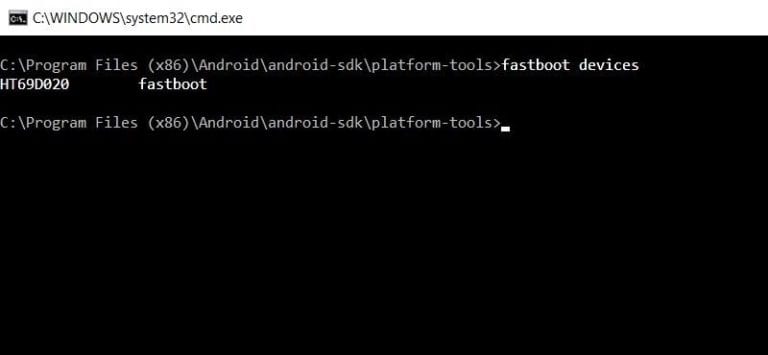
- Son olarak, kilidini açma işlemini başlatmak için aşağıdaki komutu yazın
fastboot oem unlock
- Bunu yapar yapmaz, cihazınızda bir onay mesajı alacaksınız. SeçmeBootloader'ın kilidini açSesli tuşlar aracılığıyla seçenek ve kararınızı onaylamak için güç tuşuna basın.
- Süreç şimdi başlayacak ve sadece birkaç saniye almalı. Bu yapıldıktan sonra, cihazınız işletim sistemine önyükleme yapmalıdır. Bu gerçekleşmezse, aşağıdaki komutları kullanarak bunu manuel olarak da yapabilirsiniz:
fastboot reboot
Bunlar, OnePlus Nord N200 5G'deki önyükleyicinin kilidini açma adımlarıydı. İlk botun biraz zaman alacağını unutmayın, bu tamamen normaldir. Ayrıca, Google hesabınıza giriş yaparak cihazınızı sıfırdan ayarlamanız gerekecektir. İşte bu. Şimdi dikkatimizi yeniden konum sürecine çevirelim.
OnePlus Nord N200 5G'de Relock Bootloader
Cihazın önyükleyicisini yeniden stoklamak ve stoka geri dönmek istiyorsanız, aşağıdaki talimatlar size yardımcı olacaktır. Ancak ondan önce, tartışmaya değer bazı önemli noktalar var. Cihazınızın özel ikili yüklü olmadığından emin olun. Bununla birlikte, köklenmemeli ve TWRP'nin kurulması gerekir.
En önemlisi, herhangi bir özel ROM değil, stok Oxygenos ürün yazılımını çalıştırmalıdır. Bu nedenle, tüm bu gereksinimleri işaretlerseniz, OnePlus Nord N200 5G cihazınızdaki önyükleyiciyi yeniden stoklamak için aşağıdaki adımlara devam edin.
- Her şeyden önce, cihazınızda depolanan tüm verilerin bir yedeklemesini oluşturun.
- Ardından, cihazınızda USB hata ayıklamasını etkinleştirin (Ayarlar> Telefon> Geliştirici Seçenekleri Hakkında).
- Ardından Platform-Tools klasörüne gidin, adres çubuğuna CMD yazın ve Enter tuşuna basın. Bu, CMD penceresini başlatacaktır.
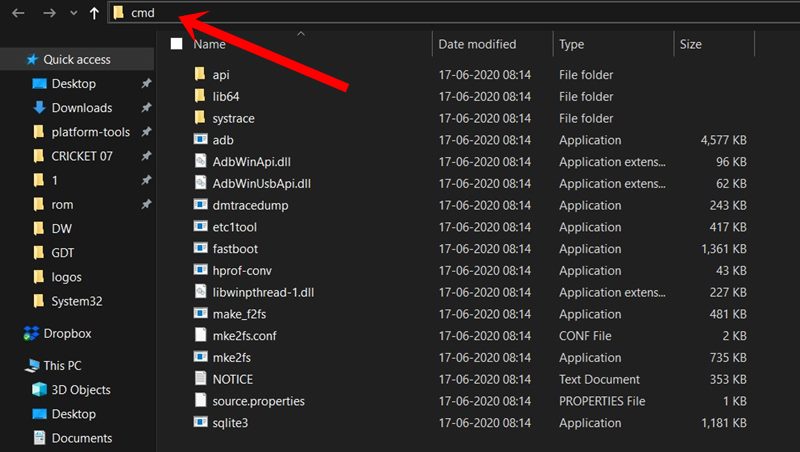
- Şimdi Cihazınızı Fastboot Moduna önyüklemek için komut istemi penceresine aşağıdaki komutu yazın:
adb reboot bootloader
- Son olarak, kilitleme işlemini başlatmak için aşağıdaki komutu yürütün:
fastboot oem lock
- Şimdi cihazınızda bir onay mesajı almalısınız. Seçmek için cilt tuşlarını kullanınBootloader'ı kilitleSeçenek ve onaylamak için güç tuşuna basın.
- Cihazınız şimdi işletim sistemine yeniden başlayacak ve hoş geldiniz ekranı ile karşılanmalısınız. Otomatik olarak önyükleme yapmazsa, aynı için aşağıdaki fastboot komutunu kullanabilirsiniz.
fastboot reboot
Şimdi google kimliğinizi kullanarak cihazı ayarlayın ve işte bu. Bunlar, OnePlus NORD N200 5G cihazınızdaki önyükleyiciyi açmanın yanı sıra açma ve yeniden takma adımlarıydı. Herhangi bir sorunuz varsa, aşağıdaki yorumlar bölümünde bize bildirin. Yuvarlama, bir göz atmayı unutmayın-, VeBölüm de.

